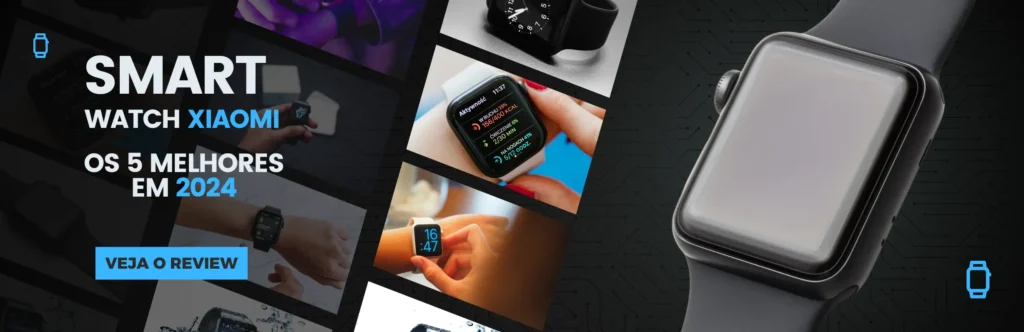Planilhas do Google são uma ferramenta poderosa para organizar dados e realizar cálculos complexos. Entre as diversas funções disponíveis, a função SOMASE se destaca como uma das mais úteis. Neste artigo, vamos explorar tudo o que você precisa saber sobre a função SOMASE no Google Planilhas e como usá-la efetivamente em suas tarefas de negócios e planilhas pessoais.
Tabela de Conteúdo
ToggleO Que é a Função SOMASE?
A função SOMASE é uma das funções matemáticas mais fundamentais do Google Planilhas. Ela permite somar valores com base em critérios específicos. Isso significa que você pode adicionar apenas os valores que atendem a certas condições, o que economiza tempo e esforço em cálculos manuais demorados.
Sintaxe da Função SOMASE
Para usar a função SOMASE, você precisa entender sua sintaxe. Ela é composta pelos seguintes elementos:
=SOMASE(intervalo; critério; [intervalo_soma])
- intervalo: O intervalo de células que você deseja avaliar.
- critério: O critério que as células do intervalo devem atender para serem somadas.
- intervalo_soma (opcional): O intervalo de células que você deseja somar. Se não especificado, o próprio intervalo será somado.
Exemplos Práticos
A melhor maneira de entender a função SOMASE é através de exemplos práticos:
1. Soma de Vendas por Categoria
Suponha que você tenha uma planilha de vendas com uma coluna de categorias e outra de valores. Você pode usar a função SOMASE para somar as vendas de uma categoria específica, como “Eletrônicos”.
=SOMASE(B2:B10; "Eletrônicos"; C2:C10)
Neste exemplo, as vendas de eletrônicos serão somadas.
2. Soma de Valores Maiores que um Limite
Você também pode usar a função SOMASE para somar valores maiores que um limite. Por exemplo, somar todas as vendas acima de R$ 1.000:
=SOMASE(C2:C10; ">1000")
Dicas Avançadas
A função SOMASE pode ser ainda mais poderosa quando combinada com outras funções e recursos do Google Planilhas:
1. SOMASE com Função E
Você pode usar a função SOMASE em conjunto com a função E para aplicar múltiplos critérios. Por exemplo, somar vendas de “Eletrônicos” em janeiro:
=SOMASE(B2:B10; "Eletrônicos"; C2:C10; "Janeiro")
2. SOMASE com Fórmulas Aninhadas
Às vezes, você pode precisar de fórmulas aninhadas para realizar cálculos complexos. Por exemplo, somar vendas de “Eletrônicos” em janeiro, mas apenas se as vendas forem maiores que R$ 500:
=SOMASE(B2:B10; "Eletrônicos"; SE(C2:C10 > 500; C2:C10; 0); "Janeiro")
Conclusão
A função SOMASE no Google Planilhas é uma ferramenta essencial para qualquer pessoa que trabalhe com dados e números regularmente. Com a capacidade de somar valores com base em critérios específicos, ela simplifica cálculos complexos e economiza tempo. Agora que você conhece os conceitos básicos e algumas dicas avançadas, está pronto para utilizá-la em suas planilhas com confiança.
Perguntas Frequentes
Não, a função SOMASE é especificamente projetada para somar valores. Para subtrair valores com base em critérios, você pode usar a função SUBTRAI ou somar valores negativos.
Sim, a função SOMASE é sensível a maiúsculas e minúsculas. Portanto, “Eletrônicos” e “eletrônicos” serão tratados como critérios diferentes.
Sim, a função SOMASE pode ser usada em planilhas compartilhadas, desde que você tenha permissão de edição na planilha.
Não, não há um limite específico para a quantidade de critérios que você pode usar com a função SOMASE. Você pode adicionar quantos critérios forem necessários para atender aos seus requisitos.
Sim, a função SOMASE também está disponível no Microsoft Excel, embora a sintaxe possa ser ligeiramente diferente. Certifique-se de consultar a documentação apropriada para a versão do Excel que você está usando.
- Validação de Dados no Excel: Garantindo a Qualidade dos seus Dados
- Como Calcular a Raiz Quadrada em Python: Guia Completo
- Planilha Excel Pronta: Simplificando a Gestão de Negócios
- Tabela Dinâmica no Google Sheets: Domine a Arte da Análise de Dados
- Exercícios de Lógica de Programação em JavaScript: Aprimore suas Habilidades